Roblox es una plataforma de juegos enorme. Debido a que es un servicio solo en línea, el código de error 103 en Roblox significa que algo está bloqueando la conectividad.
El error aparece en Xbox One, Xbox Series y PC. Cuando sucede, no puedes unirte a un servidor de juegos. Roblox te arranca y te notifica con el mensaje “El juego de Roblox al que intentas unirte no está disponible actualmente. Código de error: 103“.
El error 103 es algo típico, por lo que estamos al tanto de las correcciones. Es posible que esté lidiando con problemas de privacidad incorrectos o contenido con restricción de edad. En otras palabras , debes ser más joven para jugar el juego de Roblox en el que acabas de hacer clic.
El código de error 103 en las causas del error de Roblox
Comprender la causa del error puede ayudarte a solucionarlo más rápido. Por lo tanto, , hemos recopilado la lista de posibles culpables:
El contenido al que intenta acceder tiene una restricción de edad. Si la fecha de nacimiento de su cuenta indica que tiene menos de 13 o 18 años, este es el error. al que te enfrentas. La configuración de privacidad de tu cuenta de Xbox no te permite jugar. Esta configuración afecta a tus plataformas Xbox (Xbox One, Xbox Series y la aplicación Xbox). Un error aleatorio en tu Xbox te impide acceder al contenido. La configuración de seguridad integrada en el enrutador está bloqueando el contenido (configuración NAT y UPnP).
Las soluciones son relativamente fáciles a menos que estemos tratando con la configuración del enrutador. Si ese es el caso, necesitará algunos conocimientos técnicos adicionales para solucionarlo (pero cubriremos el tutorial de todos modos).
¿Cómo solucionar el código de error 103 en Roblox?
Estamos revisando una serie de correcciones y puede probarlas una por una hasta que encuentre la solución.
Estas correcciones van desde cambiar su fecha de nacimiento a “reenvío de puertos“al enrutador de su PC.
Cree una nueva cuenta de Roblox
La solución más común es cambiar su fecha de nacimiento, si lo desea. Alternativamente , prueba con otro juego de Xbox, ya que el que estás tratando de jugar puede requerir que tengas 13 o 18 años.
Y si tienes 18 años, puedes omitir este paso. De lo contrario, debe crear una nueva cuenta de Roblox e ingresar una fecha de nacimiento que lo haga parecer mayor de 18 años.
Roblox usa la información de su cuenta en lugar de su cuenta de Xbox. Además, no hay forma de cambie la fecha de nacimiento de su cuenta de Roblox, por lo que debe crear una nueva.
Es gratis, pero primero debe cerrar sesión en todas sus cuentas de Roblox:
Sing-Out de Roblox en Xbox
Roblox administra todas las plataformas en una sola cuenta Entonces, cuando cierre sesión o inicie sesión, todos sus dispositivos harán lo mismo.
Debido a que tenemos que comenzar este paso deshaciéndonos de su cuenta anterior, estos son los pasos para cerrarla:
En su PC, abra su navegador web. Vaya a Sitio de Roblox. Haga clic en el botón de inicio de sesión en la parte superior si no ha iniciado sesión. 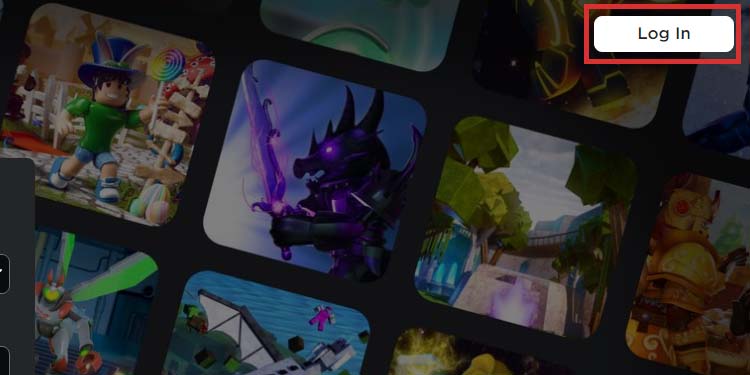
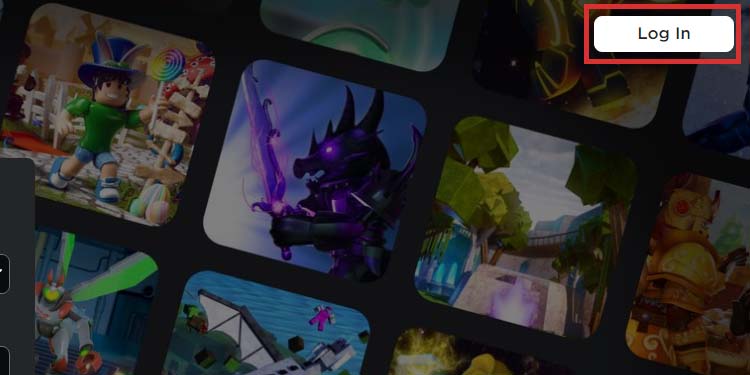 Luego, haga clic en el ícono de ajustes en la parte superior y seleccione Configuración. Ve a Seguridad en el lado izquierdo. Vaya a la parte inferior y seleccione”Cerrar sesión“en”Cierre de sesión seguro”.
Luego, haga clic en el ícono de ajustes en la parte superior y seleccione Configuración. Ve a Seguridad en el lado izquierdo. Vaya a la parte inferior y seleccione”Cerrar sesión“en”Cierre de sesión seguro”. 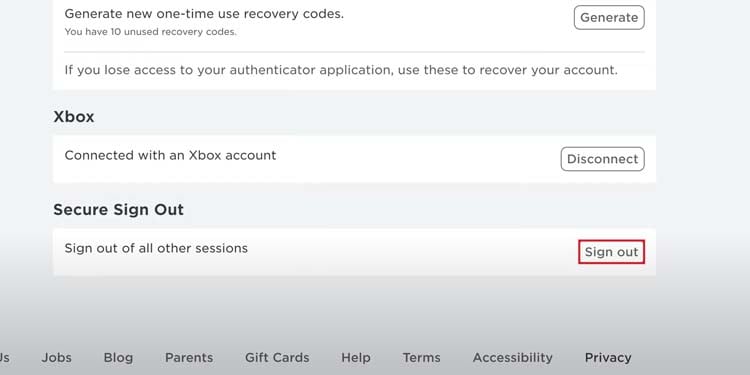
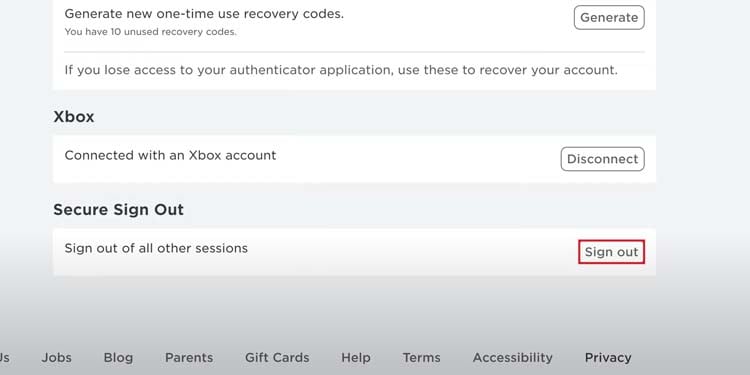 Confirme haciendo clic en “Ok.”
Confirme haciendo clic en “Ok.”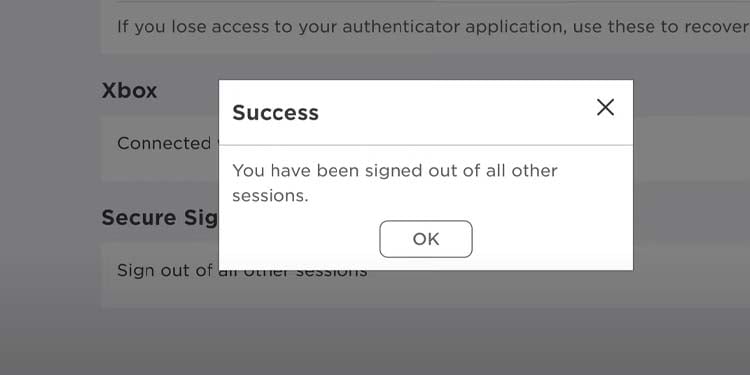
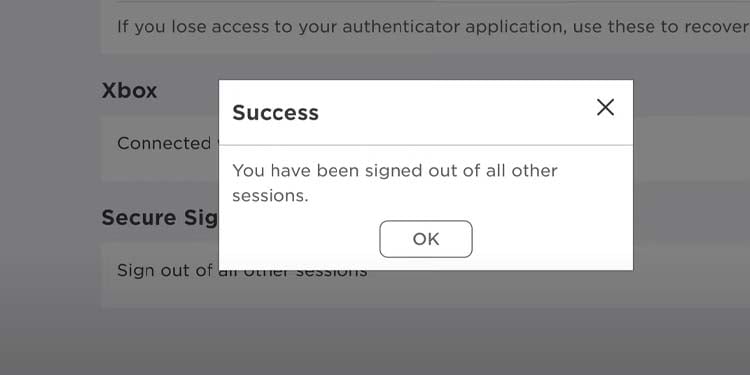
Crear una nueva cuenta de Roblox
A continuación, debe crear una nueva cuenta de Roblox:
En su PC, abra su navegador web. Visite el sitio web oficial de Roblox para crear una nueva cuenta de Roblox. Haga clic en”Registrarse.”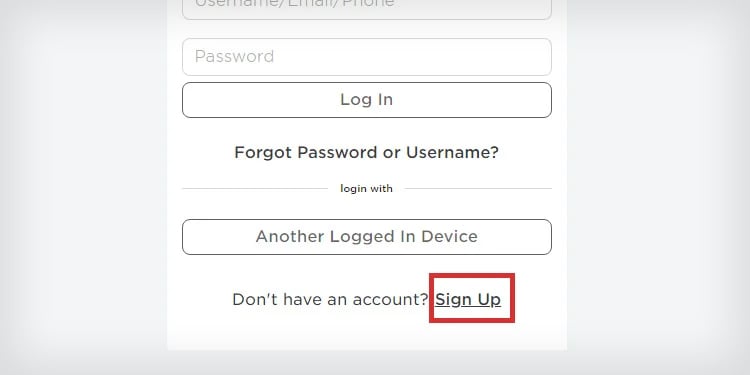
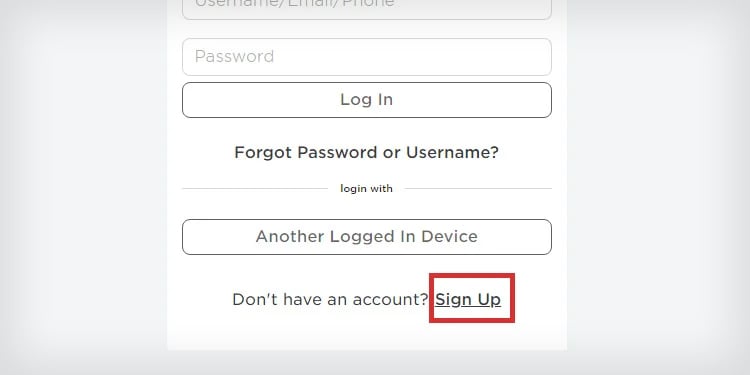 Complete la información. Asegúrese de poner al menos un año de nacimiento de 2003 en la fecha del grupo de nacimiento.
Complete la información. Asegúrese de poner al menos un año de nacimiento de 2003 en la fecha del grupo de nacimiento. 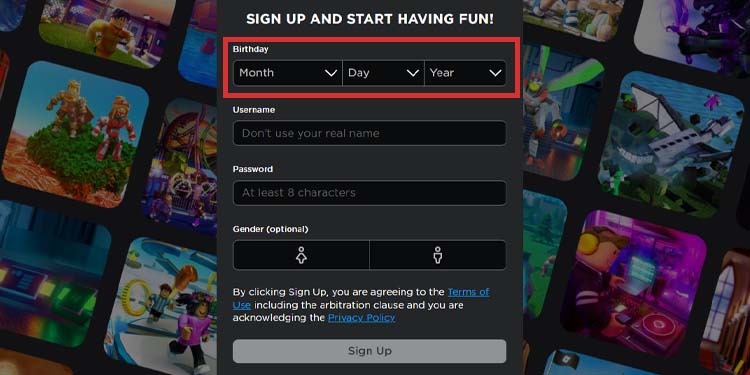
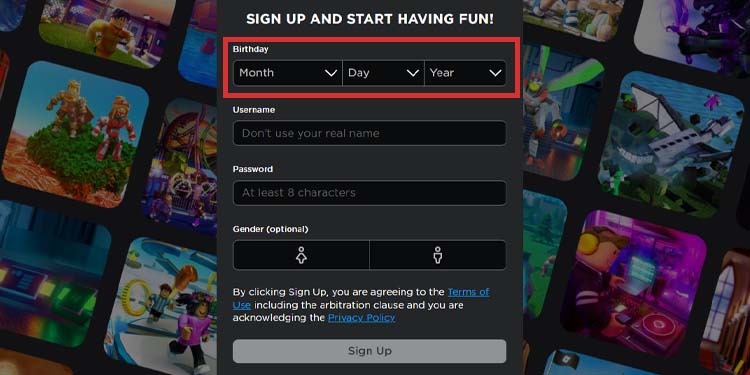
Use su nueva cuenta de Roblox
Después de crear la nueva cuenta, utilícela para jugar el juego que no podía jugar antes.
Debido a que se desconectó de la cuenta anterior, la aplicación le pedirá que inicie sesión cuando vuelva a abrir Roblox (en Xbox o PC). Cuando llegue a este punto, escriba sus nuevas credenciales.
Cambia la configuración de privacidad de Xbox
Tal vez no sea tu edad, o tal vez no sea solo tu edad. Xbox cuenta con un menú de configuración de privacidad que personaliza tu experiencia en línea.
Probablemente necesites cambiarlo para disfrutar de Roblox. Y es mejor hacerlo en el navegador web:
Vaya a su PC Abra su navegador web. Vaya a Página de inicio de sesión de Xbox. Escriba las credenciales de su cuenta de Xbox. Es posible que deba verificar con un enlace de correo electrónico.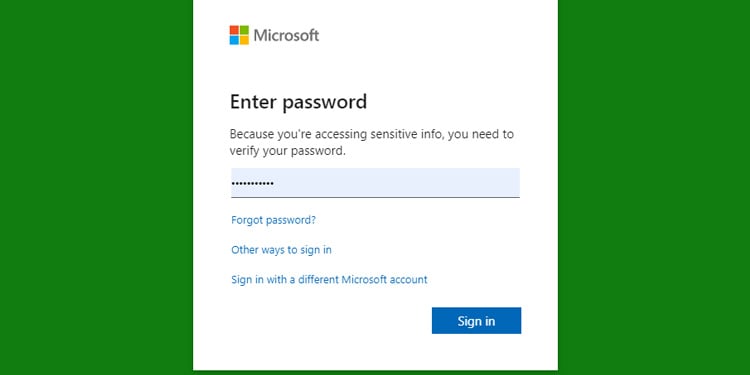
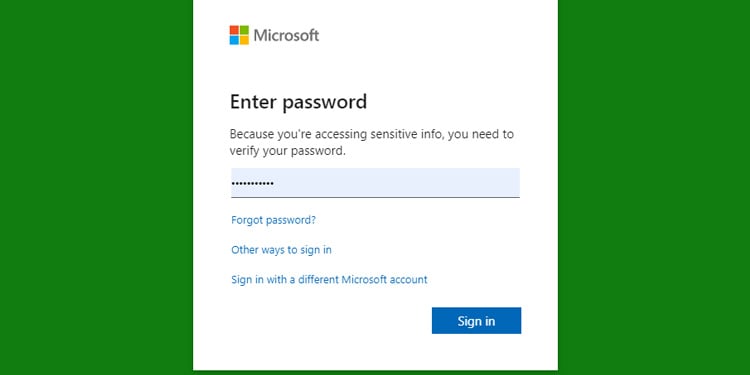 El enlace anterior lo llevará directamente a la configuración de privacidad.
El enlace anterior lo llevará directamente a la configuración de privacidad.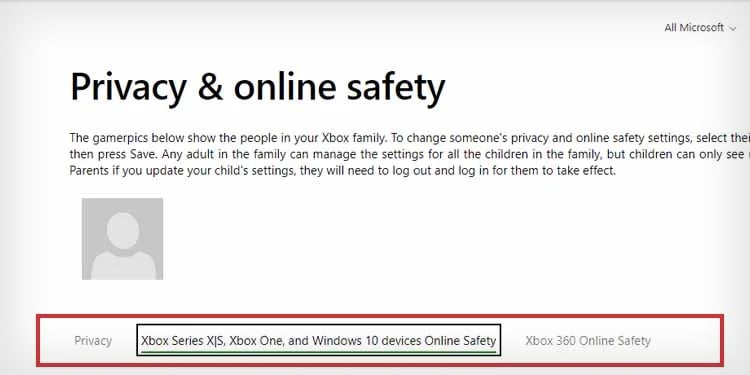
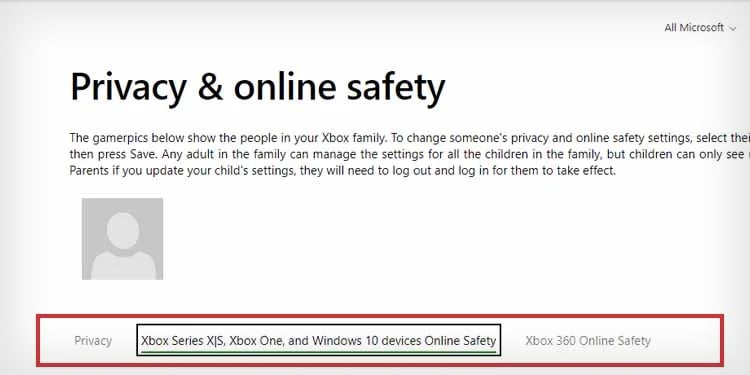 Hay varias configuraciones que debes tener para jugar a Roblox correctamente. En la pestaña de privacidad, selecciona”Todos”en”Puedes ver y cargar las creaciones de la comunidad“. Esta es la función de seguridad más crítica, que le permite reproducir contenido creado por la comunidad.
Hay varias configuraciones que debes tener para jugar a Roblox correctamente. En la pestaña de privacidad, selecciona”Todos”en”Puedes ver y cargar las creaciones de la comunidad“. Esta es la función de seguridad más crítica, que le permite reproducir contenido creado por la comunidad. 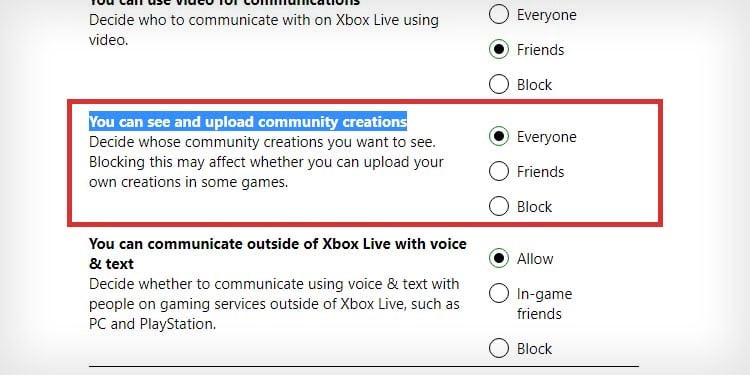 En la pestaña de privacidad, seleccione”Amigos”o”Todos”en”Otros pueden ver los detalles de su perfil de Xbox“. En la pestaña de privacidad, seleccione”Todos”o”Amigos””en”Otros pueden comunicarse con voz, texto o invitaciones“.
En la pestaña de privacidad, seleccione”Amigos”o”Todos”en”Otros pueden ver los detalles de su perfil de Xbox“. En la pestaña de privacidad, seleccione”Todos”o”Amigos””en”Otros pueden comunicarse con voz, texto o invitaciones“. 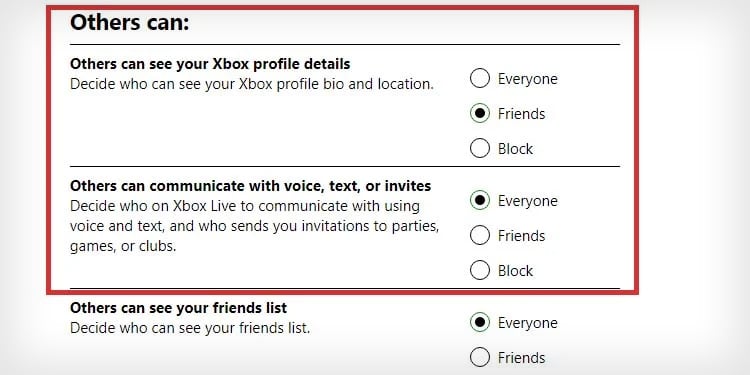
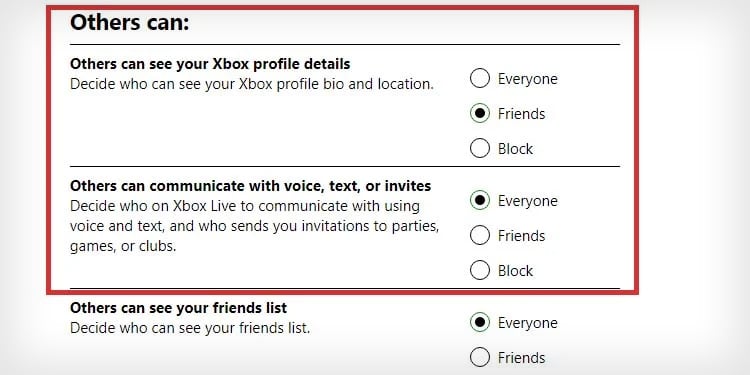 Haga clic en botón Enviar debajo de este punto. Finalmente, en”Seguridad en línea de los dispositivos Xbox Series X|S, Xbox One y Windows 10″, marca”Permitir”en”Puedes unirte a juegos multijugador”. Luego, presiona el botón Enviar botón debajo de nuevo.
Haga clic en botón Enviar debajo de este punto. Finalmente, en”Seguridad en línea de los dispositivos Xbox Series X|S, Xbox One y Windows 10″, marca”Permitir”en”Puedes unirte a juegos multijugador”. Luego, presiona el botón Enviar botón debajo de nuevo. 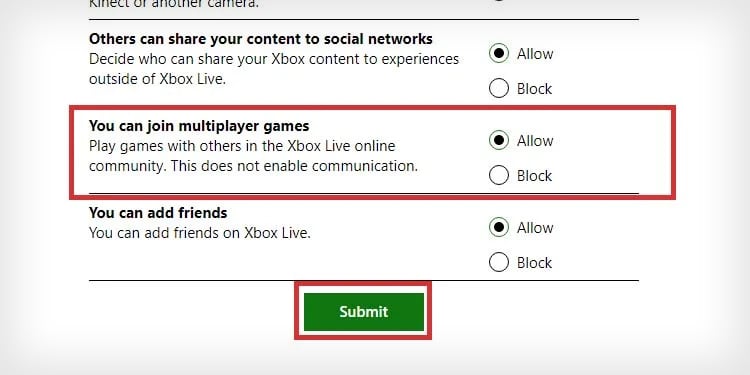
También puedes cambiar la configuración de privacidad desde la consola:
Enciende la consola. Presiona el botón Xbox en el controlador.
 Seleccione Perfil y sistema. Vaya a Configuración .
Seleccione Perfil y sistema. Vaya a Configuración . 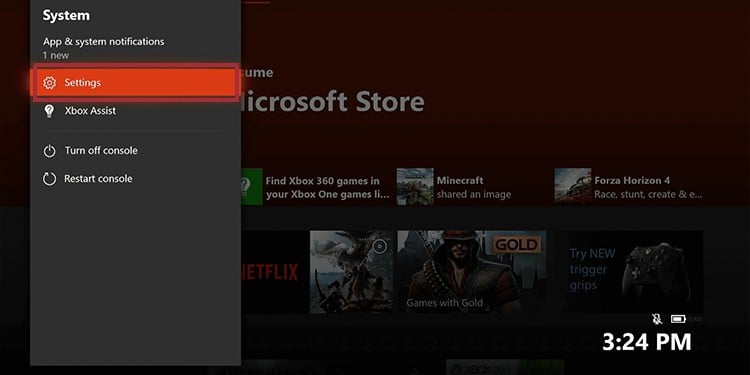
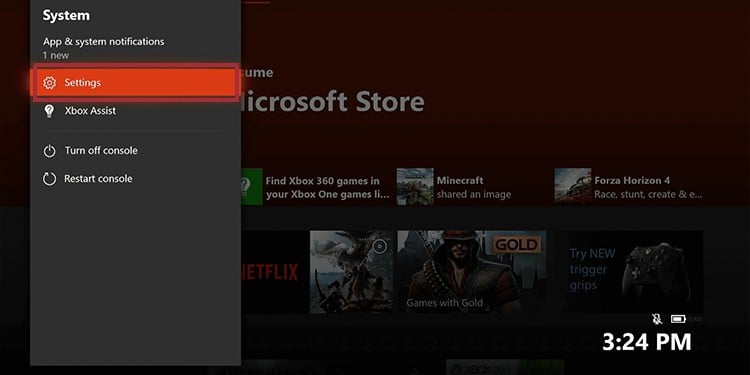 Seleccione Cuenta.
Seleccione Cuenta. 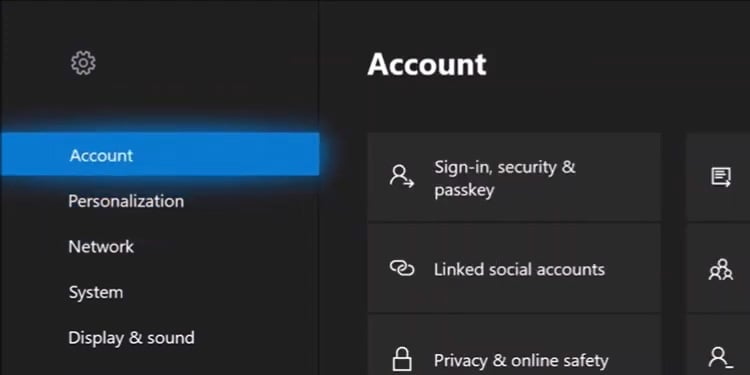
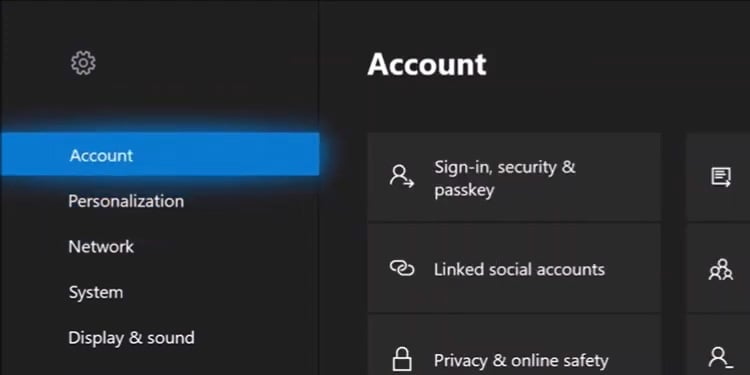 Ir a Online Safe & Family a la derecha. Ve a Privacidad y seguridad en línea > Privacidad de Xbox.
Ir a Online Safe & Family a la derecha. Ve a Privacidad y seguridad en línea > Privacidad de Xbox. 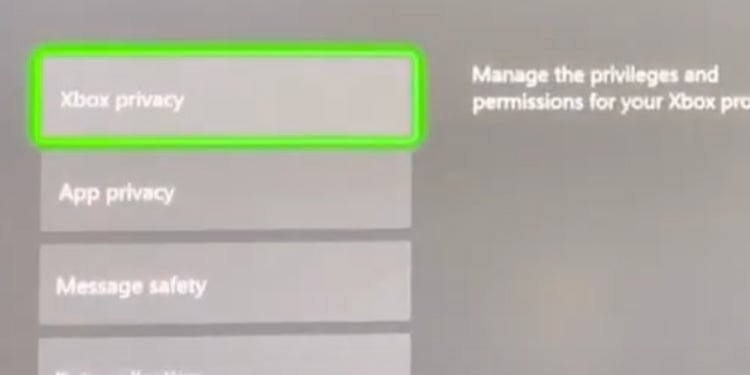
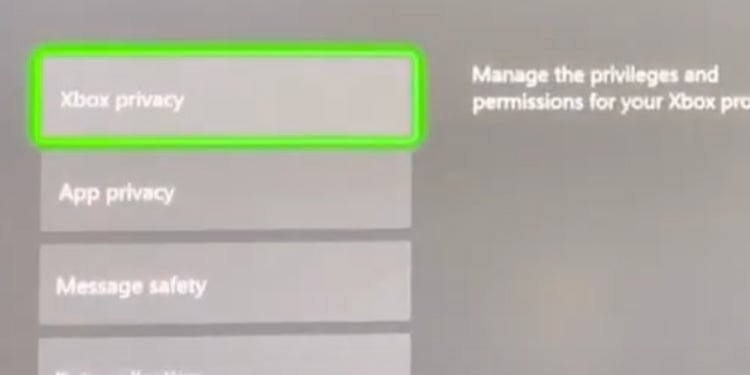 Seleccione Ver detalles y personalizar.
Seleccione Ver detalles y personalizar.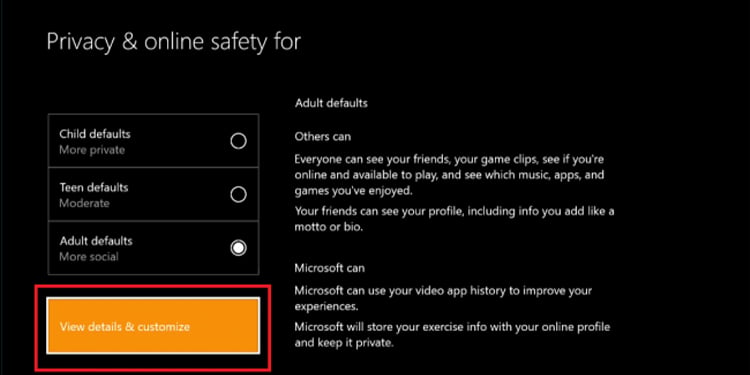
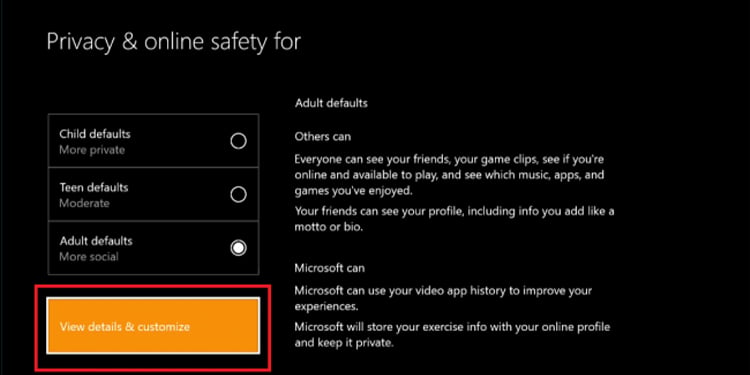 Desplácese hacia la derecha para ver las opciones disponibles y encontrar los que he enumerado anteriormente. Para cambiar una configuración, presione el menú desplegable dentro de cada paréntesis.
Desplácese hacia la derecha para ver las opciones disponibles y encontrar los que he enumerado anteriormente. Para cambiar una configuración, presione el menú desplegable dentro de cada paréntesis. 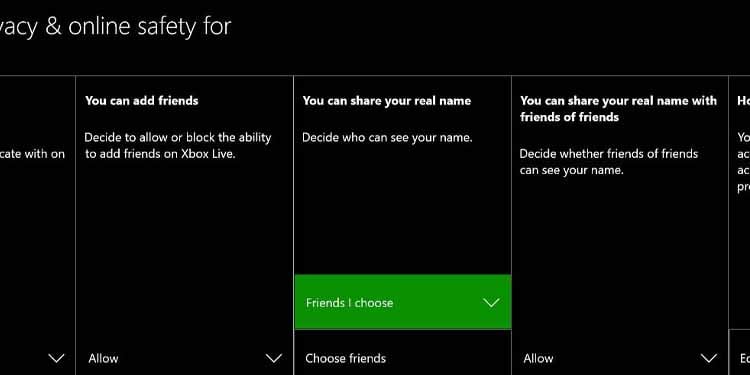
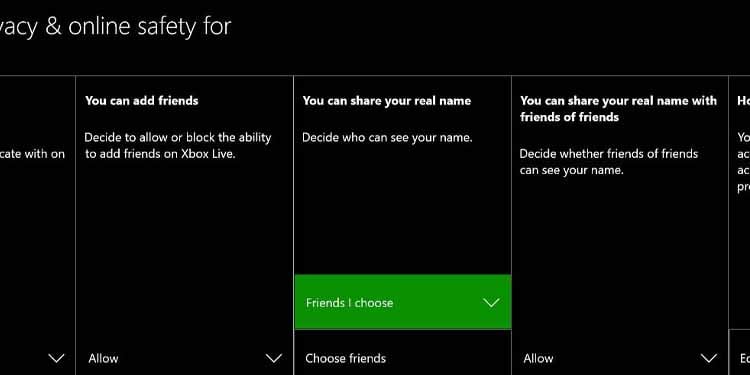
Es posible que haya que corregir su configuración de privacidad por defecto. Tal vez su cuenta tenía configuraciones dirigidas a niños.
Si está usando una cuenta infantil en Xbox, el administrador familiar (quizás un hermano mayor o uno de sus padres) tendrá que cambiar esta configuración por usted.
Estos serían los pasos:
Presiona el botón Xbox nuevamente.
 Ve a Perfil y sistema. Selecciona Agregar o cambiar y selecciona la cuenta del administrador familiar (o cualquier cuenta de adulto). cuenta en la Xbox).
Ve a Perfil y sistema. Selecciona Agregar o cambiar y selecciona la cuenta del administrador familiar (o cualquier cuenta de adulto). cuenta en la Xbox). 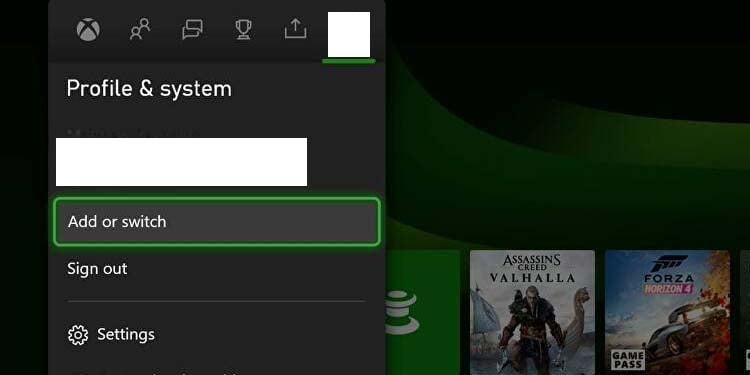
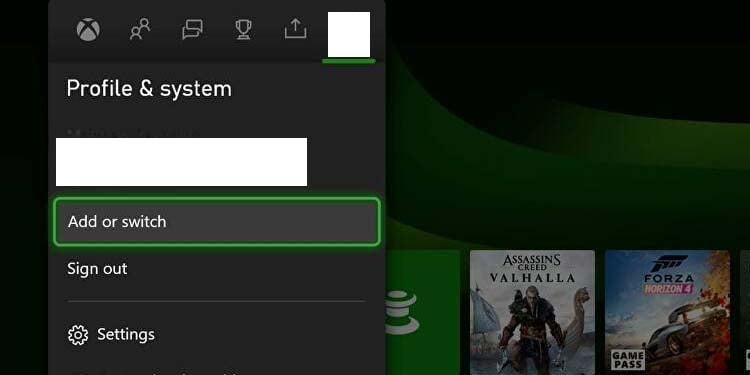 Ir a Configuración de nuevo. Ve a Cuenta de nuevo.
Ir a Configuración de nuevo. Ve a Cuenta de nuevo.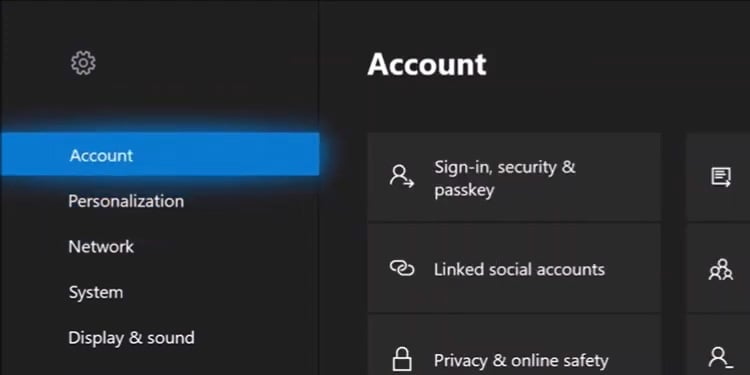
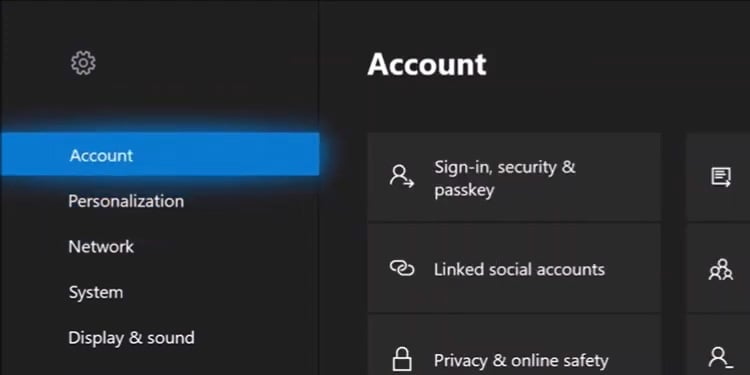 Selecciona Configuración familiar. Selecciona Administrar configuración familiar. Selecciona tu cuenta (la cuenta de menores de edad) o selecciona Agregar a la familia para agregar la cuenta.
Selecciona Configuración familiar. Selecciona Administrar configuración familiar. Selecciona tu cuenta (la cuenta de menores de edad) o selecciona Agregar a la familia para agregar la cuenta. 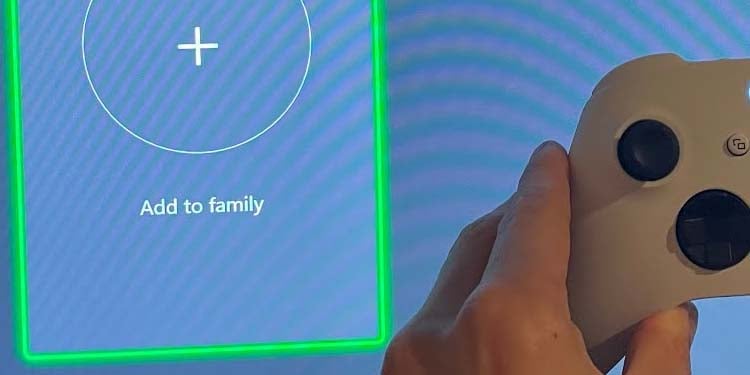
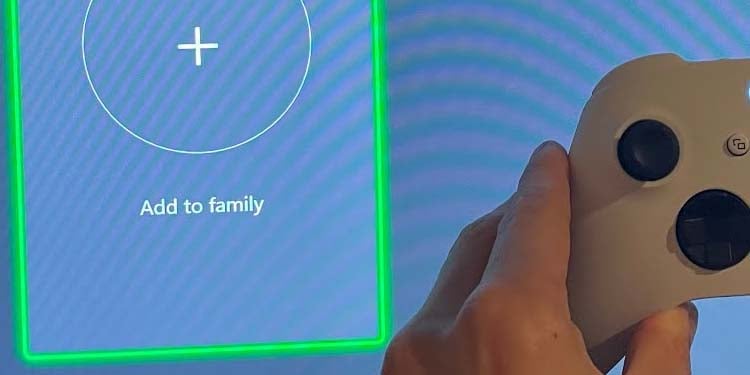 Ahora, seleccione Privacidad y seguridad en línea.
Ahora, seleccione Privacidad y seguridad en línea.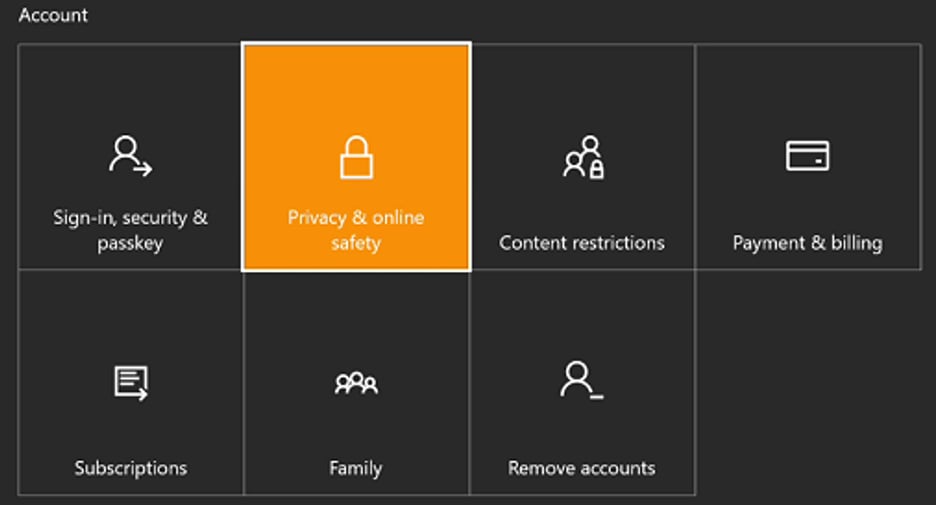
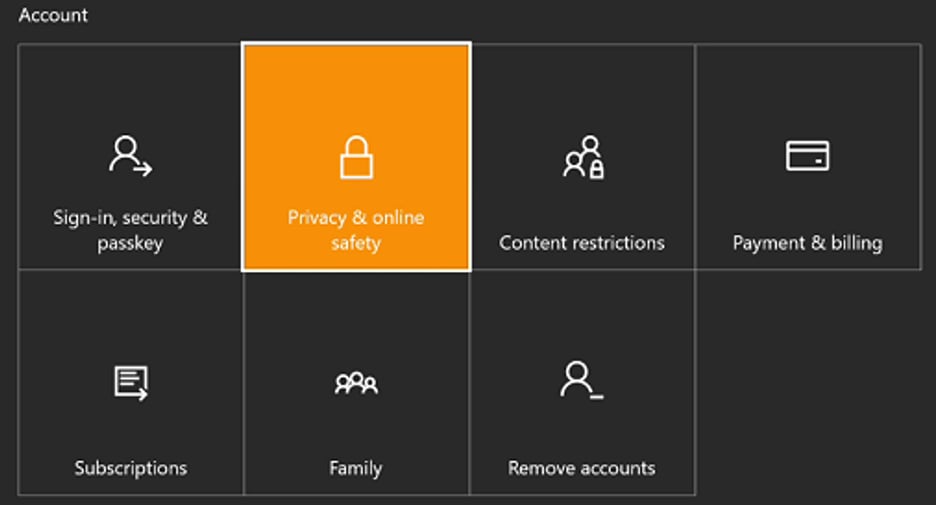 Seleccione Privacidad de Xbox.Seleccione Ver detalles y personalizar.
Seleccione Privacidad de Xbox.Seleccione Ver detalles y personalizar.
Finalmente, haga los cambios que discutimos anteriormente.
Reenvío de puertos a su PC
Los enrutadores vienen con una configuración de seguridad y privacidad integrada que conocemos como NAT (traducción de direcciones de red). Determina cómo los dispositivos en su red pueden interactuar con otros dispositivos en la web.
Aquí está el gráfico:
Si su enrutador ofrece un tipo NAT, bloqueará casi todo. Pero si tiene un tipo Open NAT, no detendrá nada. Por ejemplo, un enrutador Open NAT puede crear y acceder a todos los vestíbulos. Sin embargo, un tipo de NAT estricto solo podrá acceder a los lobbies abiertos.
Suena complejo, pero, en cualquier caso, puede cambiarlo con un reenvío de puertos. Un puerto por delante significa decirle a un dispositivo que funcione con los puertos específicos de un servicio, donde sus comunicaciones pueden ser libres.
El proceso es largo en Xbox y puede consultar la guía separada para completar el proceso.
Primero, sin embargo, puede verificar el tipo de NAT que tiene. Lamentablemente, es fácil hacerlo en Xbox pero muy difícil en Windows. Al mismo tiempo, no es necesario verificar el tipo de NAT en Windows, ya que el reenvío de puertos a una PC con Windows es inofensivo y fácil.
Comprueba el tipo de NAT en Xbox
Estos son los pasos para comprobar tu tipo de NAT en Xbox:
Presiona el botón Xbox. Ir a Perfil y sistema. Selecciona Configuración. 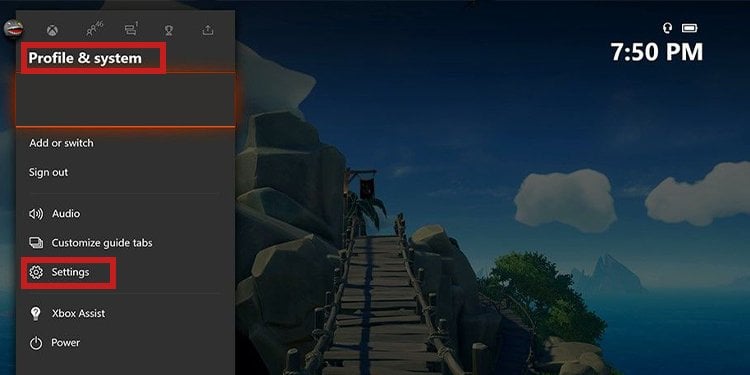 Seleccione General. Vaya a Configuración de red a la derecha.
Seleccione General. Vaya a Configuración de red a la derecha. 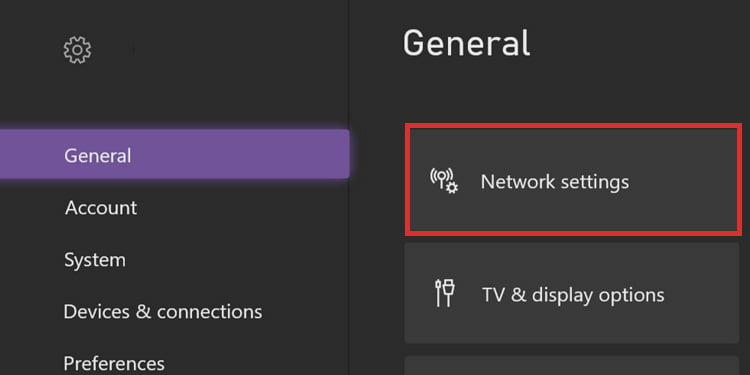
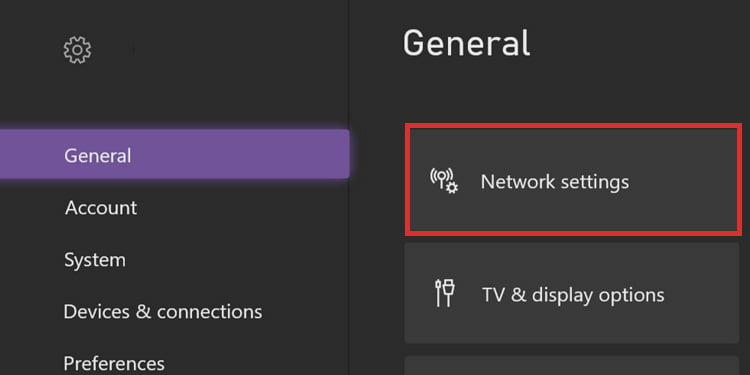 Su tipo de NAT se encuentra en”Estado actual de la red”.
Su tipo de NAT se encuentra en”Estado actual de la red”. 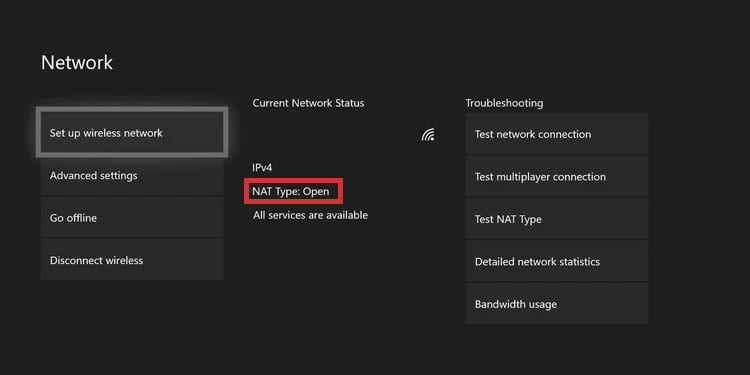
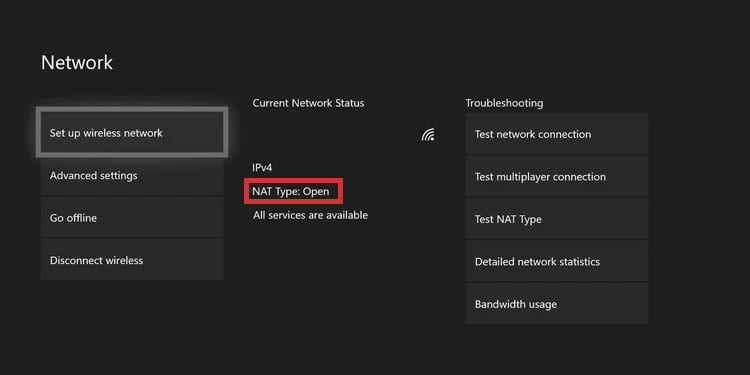
Como alternativa, puede presionar “ Probar tipo de NAT“.
En este punto, es posible que vea un error relacionado:”Doble NAT detectado”. También tenemos una guía para eso.
Port Forward Your Windows PC
Puede redirija los puertos de su PC con Windows a través de la aplicación de protección de red y Firewall de Windows
. Haga clic en la tecla de Windows del teclado. Vaya a Configuración. Vaya a la pestaña Privacidad y seguridad a la izquierda. 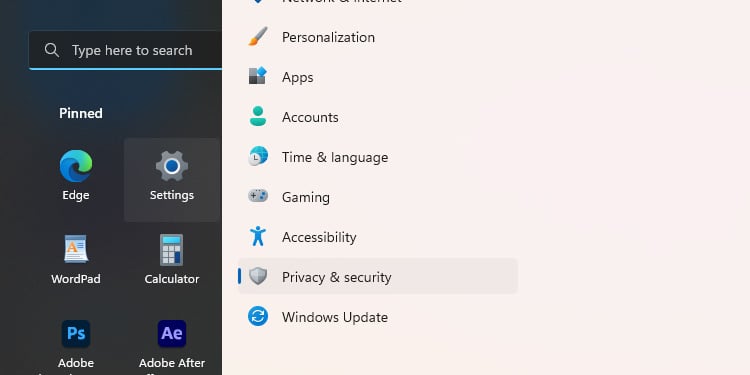
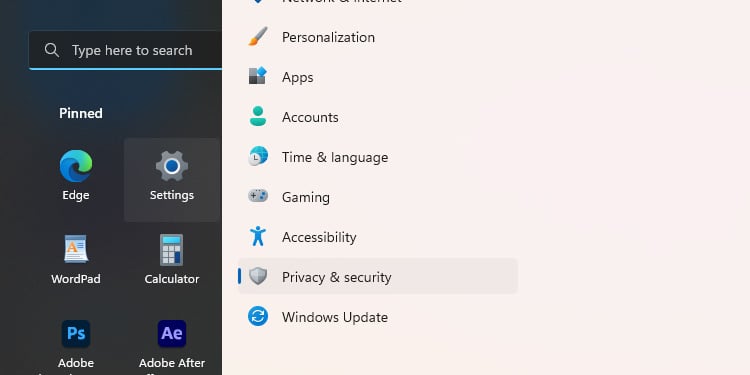 Haga clic en “Seguridad de Windows“.
Haga clic en “Seguridad de Windows“. 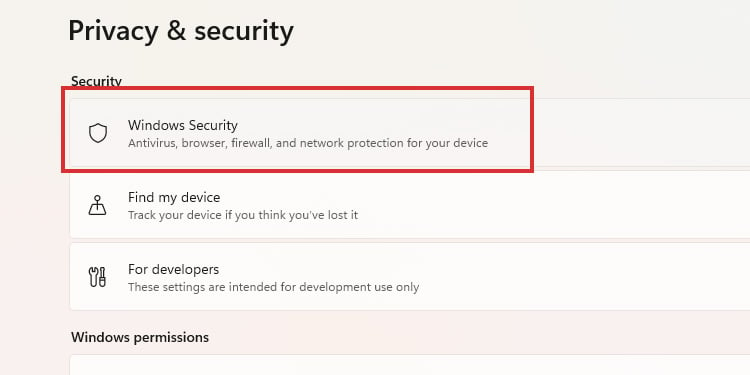
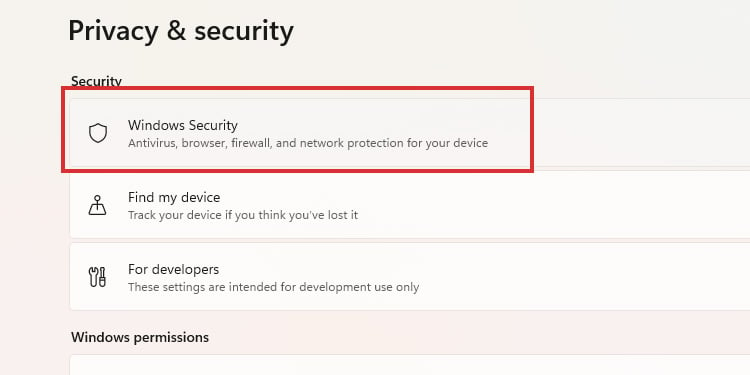 Haga clic en”Abrir seguridad de Windows” botón
Haga clic en”Abrir seguridad de Windows” botón 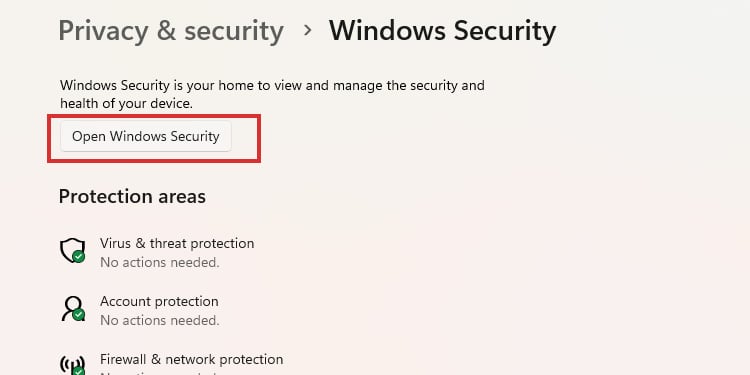
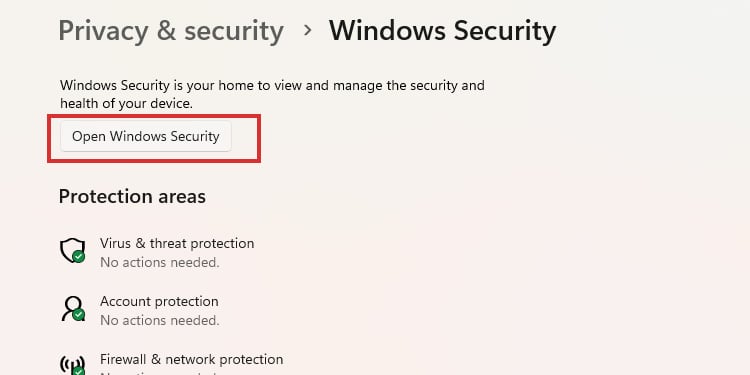 Seleccione el “Cortafuegos & protección de red“a la izquierda.
Seleccione el “Cortafuegos & protección de red“a la izquierda. 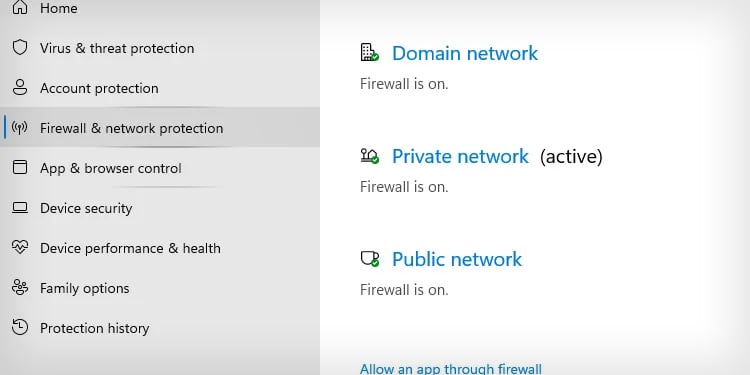
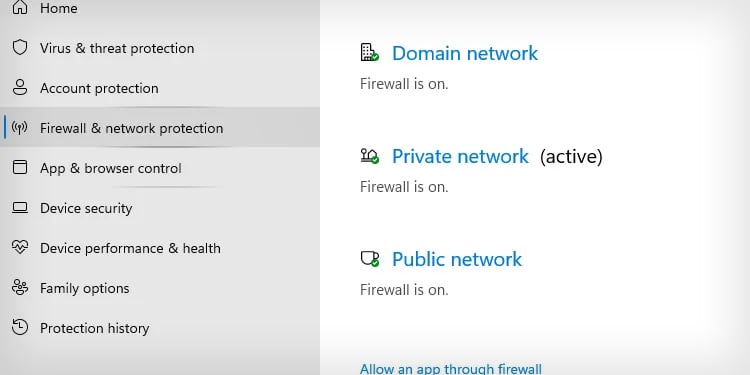 En el lado derecho, haga clic en Configuración avanzada.
En el lado derecho, haga clic en Configuración avanzada.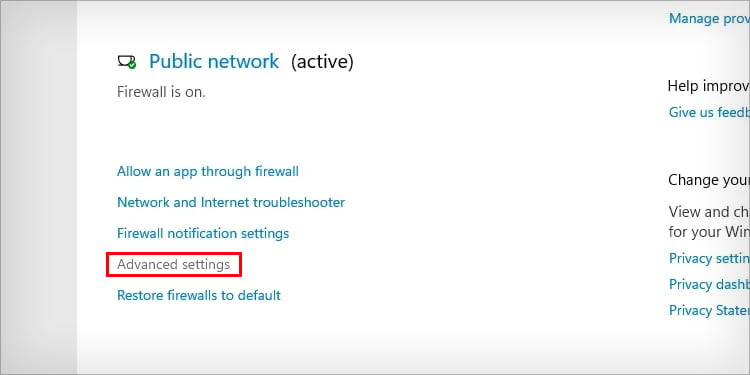
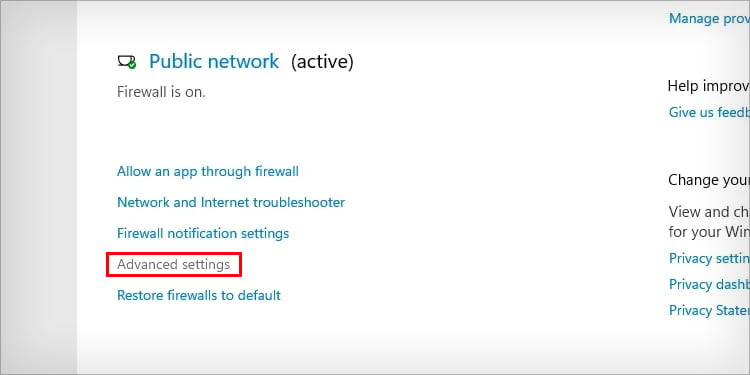 Ahora , seleccione Seleccionar Reglas de entrada a la izquierda. En el lado derecho, seleccione Nueva regla.
Ahora , seleccione Seleccionar Reglas de entrada a la izquierda. En el lado derecho, seleccione Nueva regla.
Seleccione Puerto en la primera página y luego haga clic en Siguiente. 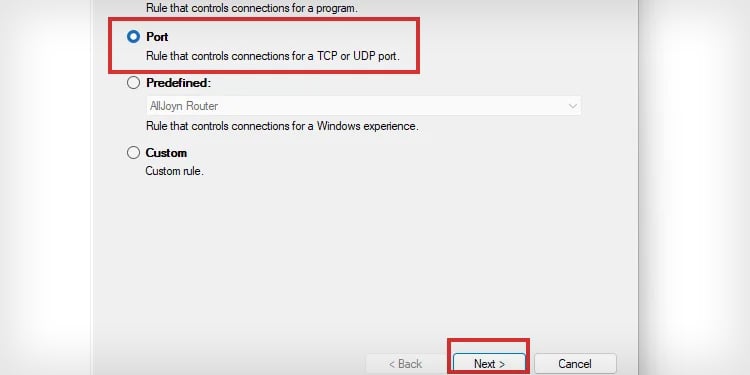
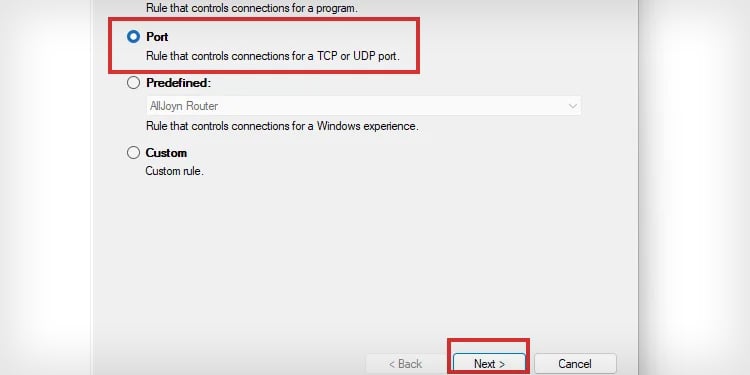 A continuación, marque el “ TPC“en la parte superior. A continuación, marque”Puertos locales específicos;”y escriba el siguiente número en el cuadro: 3074.
A continuación, marque el “ TPC“en la parte superior. A continuación, marque”Puertos locales específicos;”y escriba el siguiente número en el cuadro: 3074. 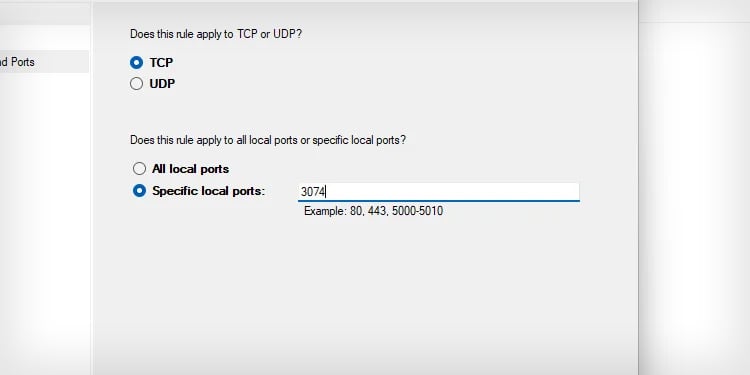
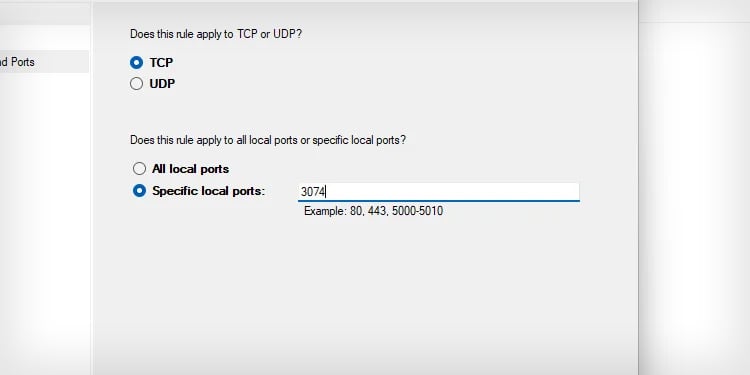 Haz clic en Siguiente. En la página siguiente, marca “Permitir la conexión“.
Haz clic en Siguiente. En la página siguiente, marca “Permitir la conexión“.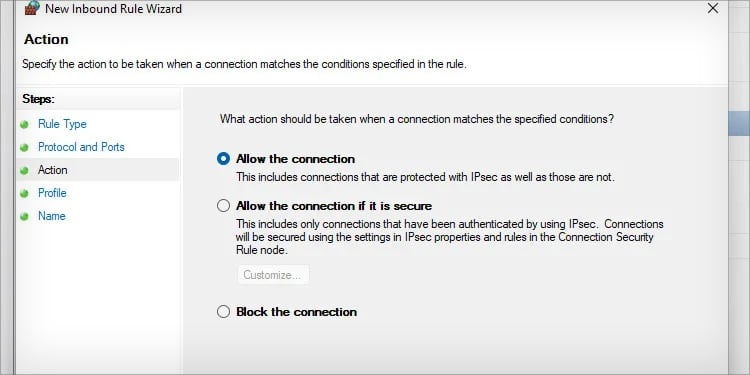
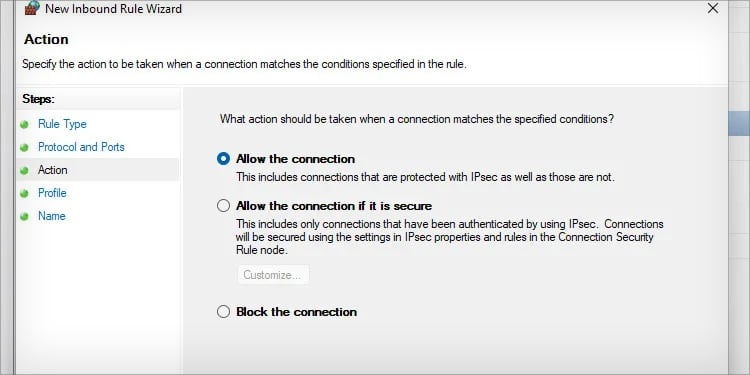 Haga clic en Siguiente.
Haga clic en Siguiente.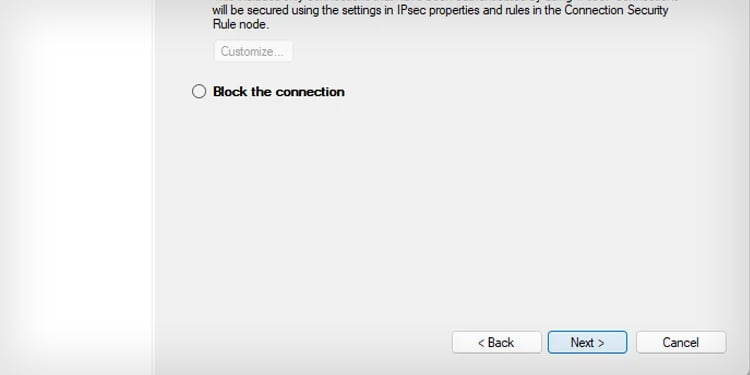
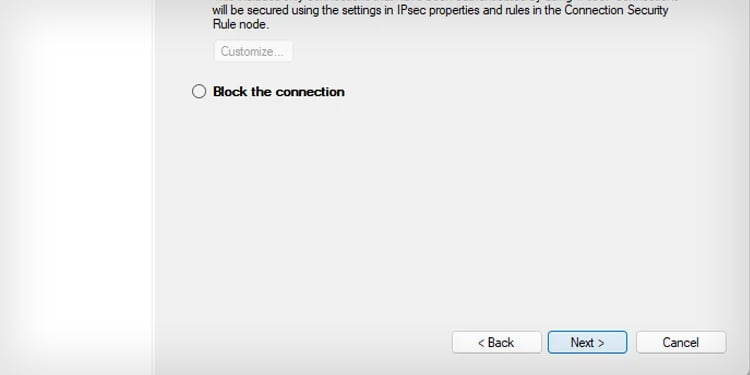 En la página Perfil, marque las tres opciones (abajo “ ¿Cuándo se aplica esta regla?”).
En la página Perfil, marque las tres opciones (abajo “ ¿Cuándo se aplica esta regla?”).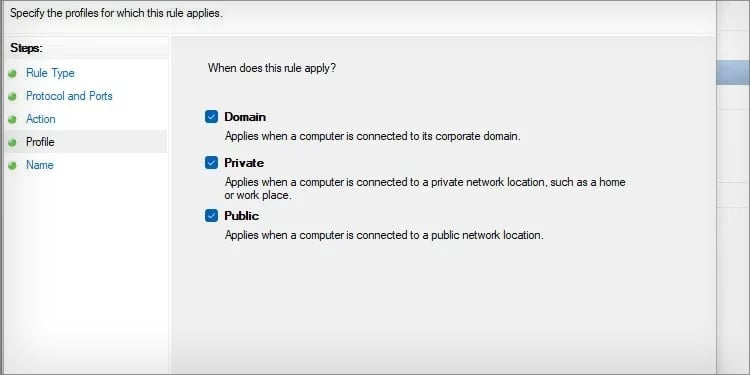
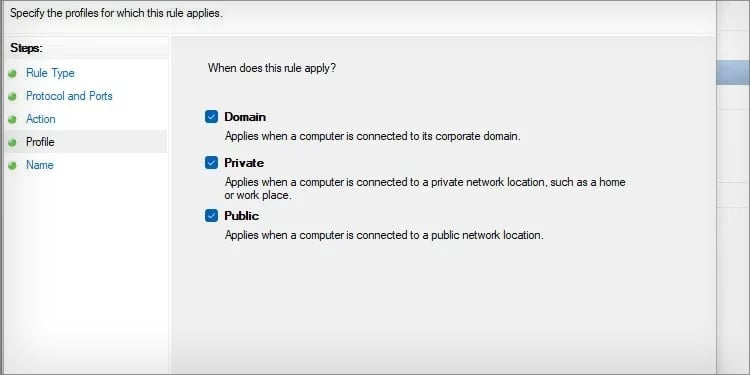 Haga clic en Siguiente nuevamente para confirmar. Si lo desea, escriba un nombre y una descripción para el puerto.
Haga clic en Siguiente nuevamente para confirmar. Si lo desea, escriba un nombre y una descripción para el puerto. 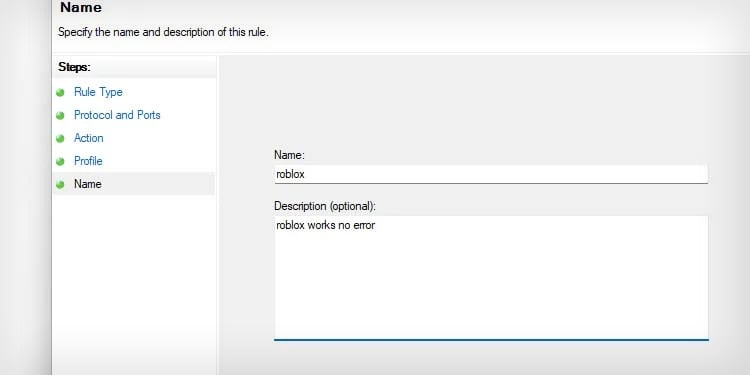
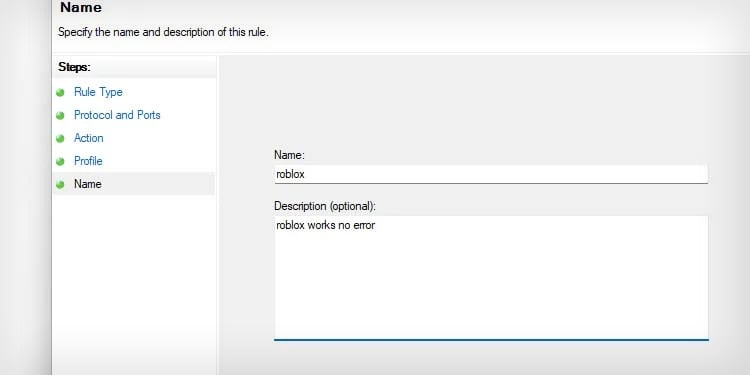 Haga clic en Finalizar para confirmar.
Haga clic en Finalizar para confirmar. 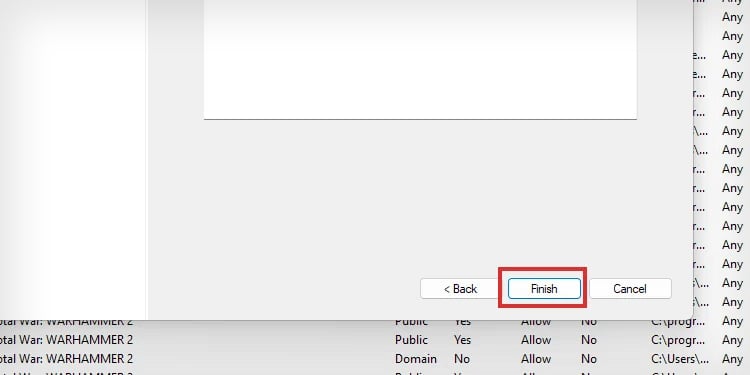
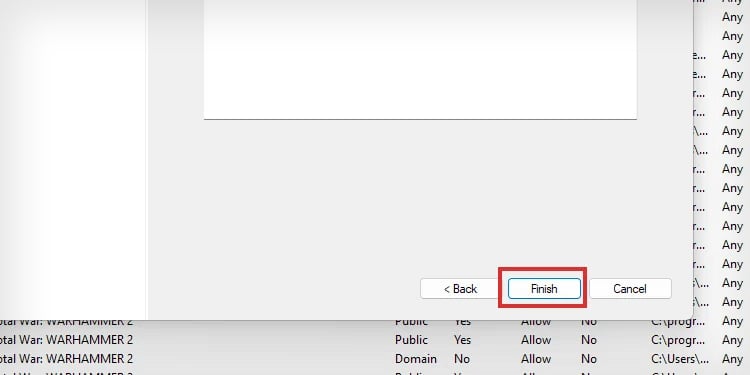 Reinicie su PC y pruebe Roblox nuevamente.
Reinicie su PC y pruebe Roblox nuevamente.
Port Forward Your Xbox One o Xbox Series
El proceso es más difícil en Xbox, por lo que creamos una guía específica para el procedimiento.
En general, estás va a:
Agregar una IP estática a la Xbox. Vaya a la página de administración de su enrutador. Busque las reglas de reenvío de puertos. Agregue TCP 3070 como los puertos en la regla de reenvío de puertos. Agregue la IP estática de su consola a la regla.
Habilitar UPnP
La última solución es habilitar UPnP en su enrutador. UPnP es”Universal Plug n’Play”, una función de seguridad integrada en el enrutador.
Así es como se cambia:
Abra su navegador web y acceda a la página de su navegador. Puede ir copie y pegue una de estas dos direcciones IP estándar: Si no puede encontrar la dirección, intente con una de estas dos IP estándar: 192.168.1.1 192.168.0.1 Alternativamente, encontrará la página de administración del enrutador en la parte posterior de su enrutador o puerta de enlace. Debe estar cerca de”Nombre de usuario”y”Contraseña”.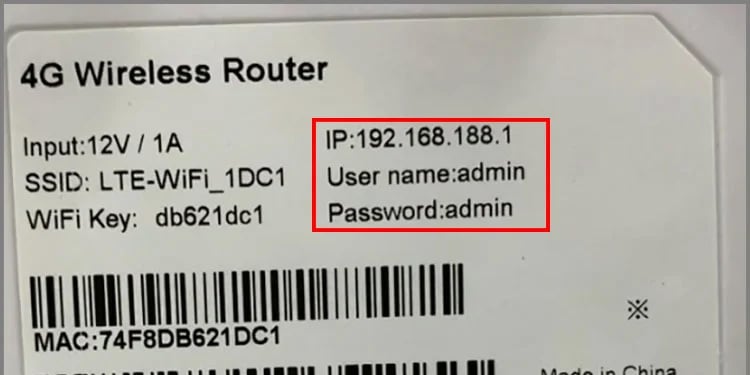 Escriba el nombre de usuario y la contraseña en la página. El nombre de usuario y la contraseña generalmente se encuentran en la parte posterior del enrutador, como se ve en la imagen de arriba. De lo contrario, pruebe estas combinaciones estándar: Nombre de usuario: adminContraseña: adminSi ha iniciado sesión en th e página anterior y no recuerda la contraseña, tendrá que reiniciar el enrutador para que vuelva a los valores predeterminados. El botón de reinicio en el enrutador generalmente se encuentra dentro de un pequeño orificio. Puedes presionarlo y mantenerlo con un alfiler o algo similar durante unos siete segundos para restablecer el enrutador a los valores predeterminados.
Escriba el nombre de usuario y la contraseña en la página. El nombre de usuario y la contraseña generalmente se encuentran en la parte posterior del enrutador, como se ve en la imagen de arriba. De lo contrario, pruebe estas combinaciones estándar: Nombre de usuario: adminContraseña: adminSi ha iniciado sesión en th e página anterior y no recuerda la contraseña, tendrá que reiniciar el enrutador para que vuelva a los valores predeterminados. El botón de reinicio en el enrutador generalmente se encuentra dentro de un pequeño orificio. Puedes presionarlo y mantenerlo con un alfiler o algo similar durante unos siete segundos para restablecer el enrutador a los valores predeterminados. 

Del mismo modo, si inició sesión en la página antes, pero no puede recordar la contraseña, también reinicie el enrutador. Haga clic en la opción UPnP. Suele estar dentro de ajustes o configuraciones avanzadas. 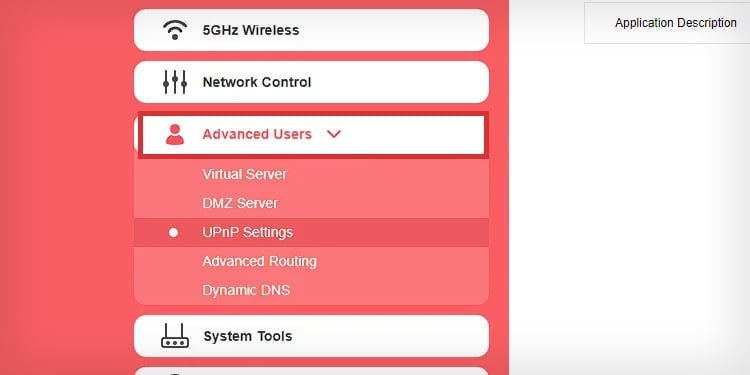
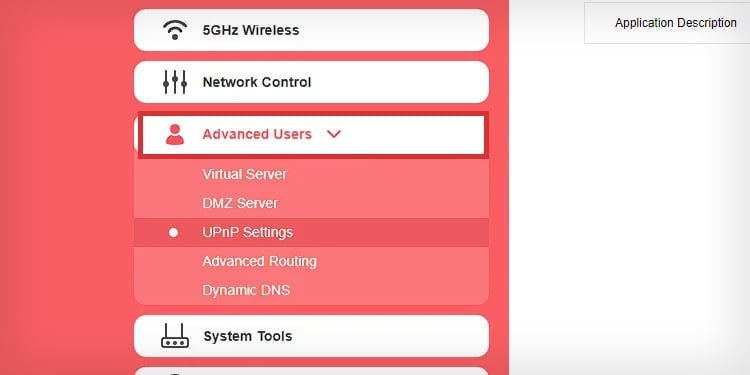 Habilitar Configuración UPnP.
Habilitar Configuración UPnP. 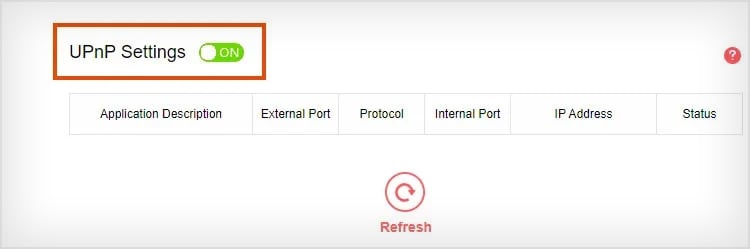
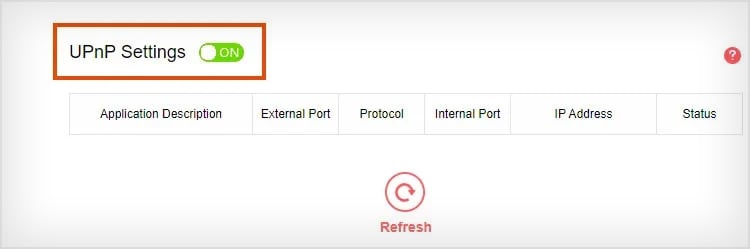
Luego, intente jugar Roblox nuevamente.
Reinstale Roblox
Si todo lo demás falla, el último paso es reinstalar Roblox. Un error aleatorio puede afectar el juego en sí, y desinstalarlo eliminará toda su corrupción.
En Xbox
Presiona el botón Xbox del controlador. Ve a Mis juegos y aplicaciones a la izquierda. 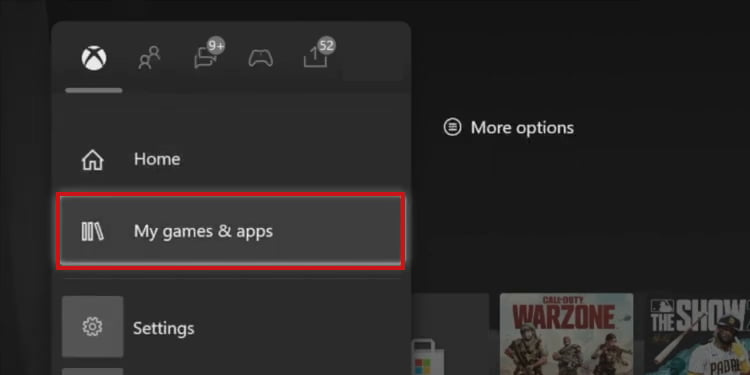
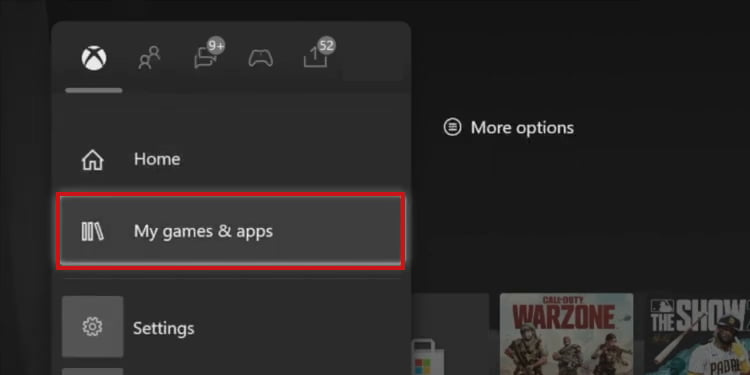 Ir a Ver todo.
Ir a Ver todo.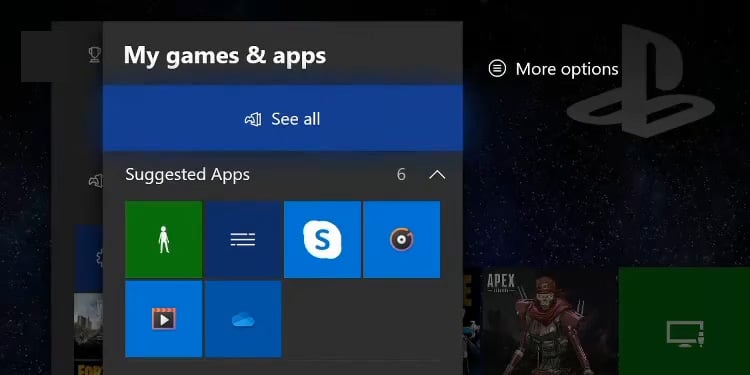
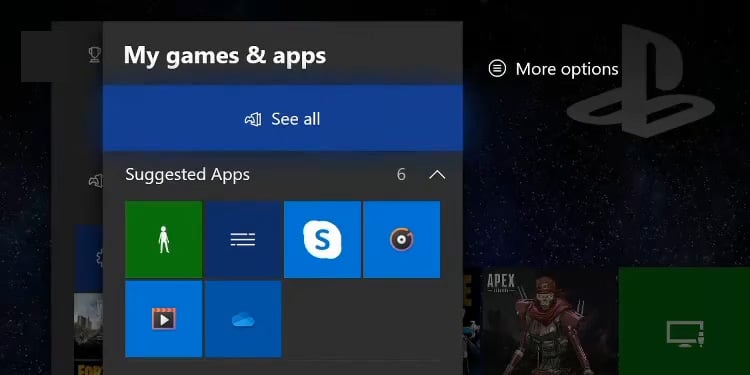 Ve a Juegos o aplicaciones.
Ve a Juegos o aplicaciones. 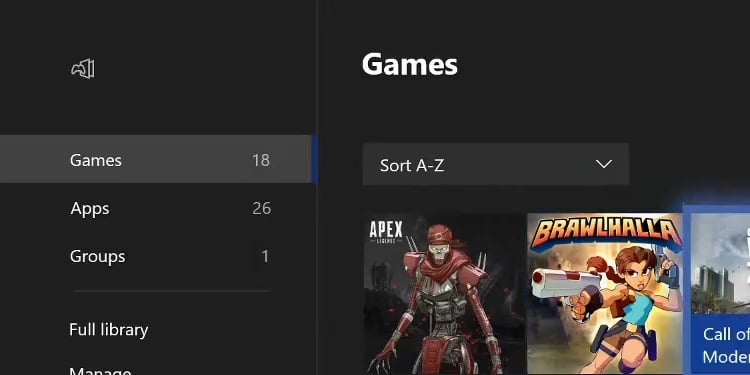
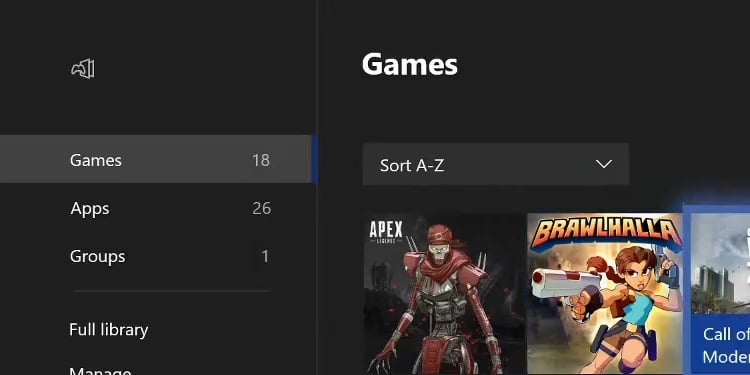 Destaque Roblox. Presiona el botón de menú del controlador.
Destaque Roblox. Presiona el botón de menú del controlador. 
 Seleccione Desinstalar.
Seleccione Desinstalar.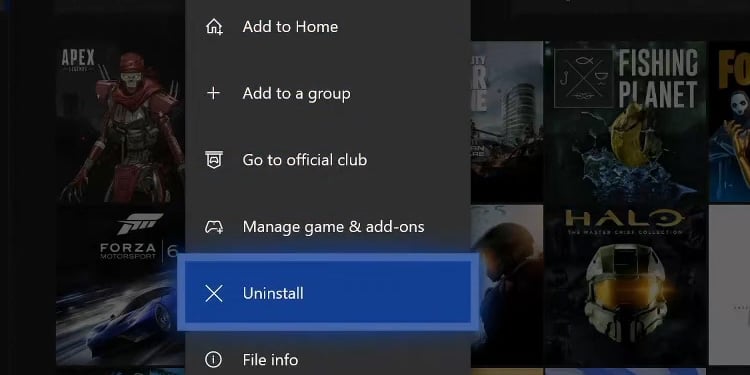
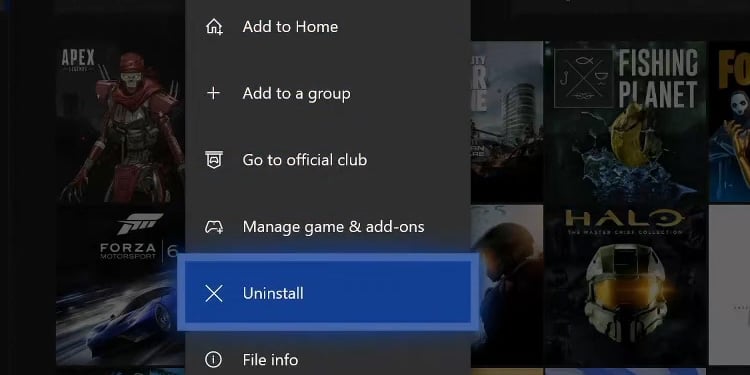
En Windows
Haga clic derecho en el ícono de Windows en la barra de tareas. Seleccione”Aplicación instalada”(la opción puede diferir para la suya, pero siempre es la primera en el menú en cascada). Busque Roblox en la lista. Haga clic en su menú de tres puntos y seleccione desinstalar. 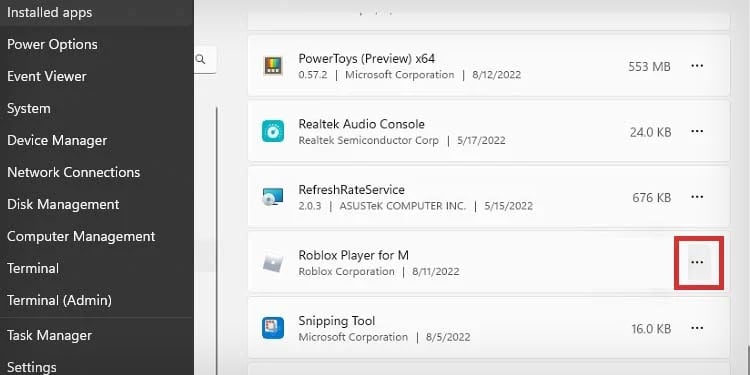
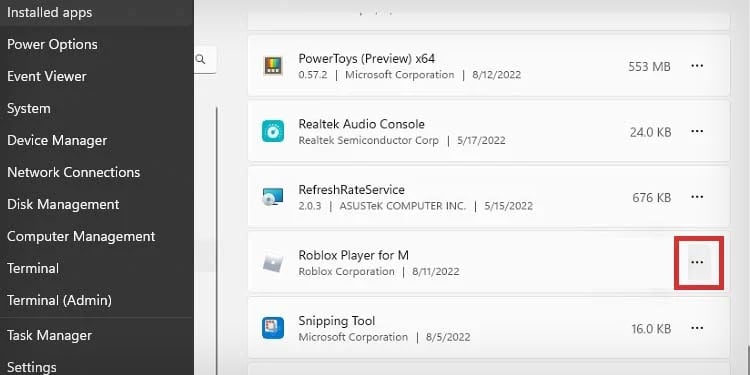
Luego, Vuelva a instalar Roblox como de costumbre y vuelva a probarlo.
